
حالت جامد حالت به آرامی، اما با اطمینان از بازار HDD، هر چند آنها به طور عمده به عنوان دیسک تحت سیستم و نرم افزار استفاده می شود که نیاز به دسترسی سریع به فایل ها دارد. گاهی اوقات صاحب یک SSD جدید یک دستگاه می تواند رو به رو باشد - BIOS کامپیوتر یا یک لپ تاپ نمی خواهد درایو را تشخیص دهد. امروز ما معامله خواهیم کرد، چرا این اتفاق می افتد، و چگونه مشکل حل می شود.
چرا BIOS SSD را نمی بیند
اغلب، چنین مشکلی ناشی از تنظیمات نادرست کاربر BIOS - بر روی مادربرد، لازم است که دوباره پیکربندی شود. همچنین، سوء عملکرد مکانیکی با هیئت مدیره، کابل یا درایو خود را نمی توان از مطالعه خارج کرد. در نهایت، هزینه ممکن است با SSD ناسازگار باشد. راه حل های هر علت را در نظر بگیرید.روش 1: تنظیم پارامترهای BIOS
شایع ترین دلایلی که درایو حالت جامد به BIOS شناخته نمی شود، تنظیمات نادرست نیست: پورت SATA غیر فعال شده یا در حالت نادرست عمل می کند، پارامترهای تاریخ به دلیل قطع اتصال باتری CMOS، به دلیل اورکلاک کردن هیئت مدیره شروع شده است اشتباه روش حذف این مشکلات واضح است - در BIOS شما باید تنظیمات صحیح را وارد کنید. از آنجا که گزینه هایی برای انجام هزینه MicroProgamam بسیار زیاد است، ممکن نیست آنها را در نظر بگیریم، و بنابراین، به عنوان مثال، ما از UEFI تولید کننده Gigabyte تولید کننده استفاده خواهیم کرد.
تنظیم مناسب SATA
مادربردهای مدرن از چندین حالت عملیات پورت ATA سریال پشتیبانی می کنند. برای SSD شما باید گزینه AHCI را انتخاب کنید.

تنظیم زمان و تاریخ
گاهی اوقات مشکلات به رسمیت شناختن درایوها به علت خرابی زمان و تاریخ مشاهده می شود. شما باید مقادیر فعلی این پارامترها را تنظیم کنید، که برای آن موارد زیر را انجام می دهید:
- در BIOS، به برگه "سیستم" بروید.
- تاریخ سیستم و زمان سیستم سیستم را پیدا کنید که شاخص های تاریخ و زمان فعلی را مشخص می کنند.
- پارامترها را در برگه "ذخیره و خروج" ذخیره کنید.
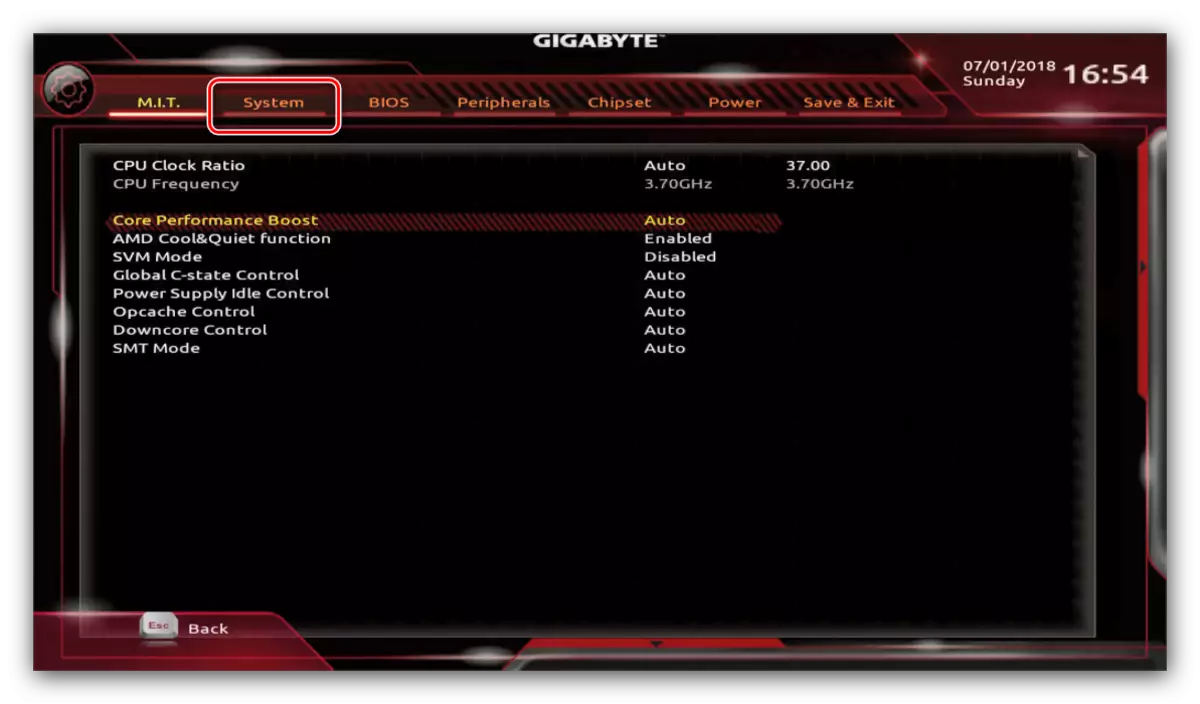

روش 2: تنظیم مجدد تنظیمات BIOS
در موارد نادر، کارت داخلی ساخته شده ممکن است به تنظیمات وارد شده پاسخ ندهد، یا SSD به "HOT" متصل شده است، که توصیه نمی شود. برای حل مشکل، تنظیم مجدد پارامترهای میکروپروگرام باید تنظیم مجدد شود.
- در برخی از "Mothersboys" مدرن، می توانید تنظیمات را به طور مستقیم از نرم افزار پیکربندی بازنشانی کنید - فقط به برگه ذخیره بروید و با "بار بهینه سازی پیش فرض های پیش فرض" یا با معنای مشابهی در عنوان تماس بگیرید.

روش 3: بررسی آسیب مکانیکی
نوع ناخوشایند ترین مشکلاتی که با BIOS دخالت می کنند، SSD گسل های سخت افزاری را تشخیص می دهند. برای تشخیص اولیه چنین مشکلات، موارد زیر را انجام دهید:- با استفاده از یک آداپتور ویژه، درایو را بیرون بکشید و با یک سیستم عامل بارگیری شده به یک کامپیوتر وصل شوید. اگر SSD به طور معمول تعیین شود، مشکل دقیقا در آن نیست.
- مخاطبین را در پورت SSD بررسی کنید، هر دو انتهای کابل SATA و اتصال مربوطه در مادربرد. گاهی اوقات حتی کوچکترین آلودگی یا آسیب به سایت ها می تواند منجر به مشکلات شود، بنابراین شما باید مخاطبین را با مواد حساس کننده - بنزین یا الکل ضعیف تمیز کنید.
- در صورت امکان، بررسی کنید که آیا SSD دیگر با مادربرد شما کار می کند. ارزش انتخاب درایوهای دیگر از تولید کنندگان دیگر است.
بنابراین، ممکن است تعیین کنید کدام مولفه های بسته نرم افزاری "هزینه کابل-SSD" شکست خورد. راه حل مشکل واضح است - جایگزینی یک مورد معیوب یا دسترسی به مرکز خدمات.
نتیجه
همانطور که می بینید، بایوس ممکن است به دلایل بسیاری SSD را تشخیص دهد. اغلب اوقات این به سادگی نرم افزارهای نرم افزاری است، اما شما نمی توانید گسل سخت افزاری هیئت مدیره، کابل یا خود را از بین ببرید.
